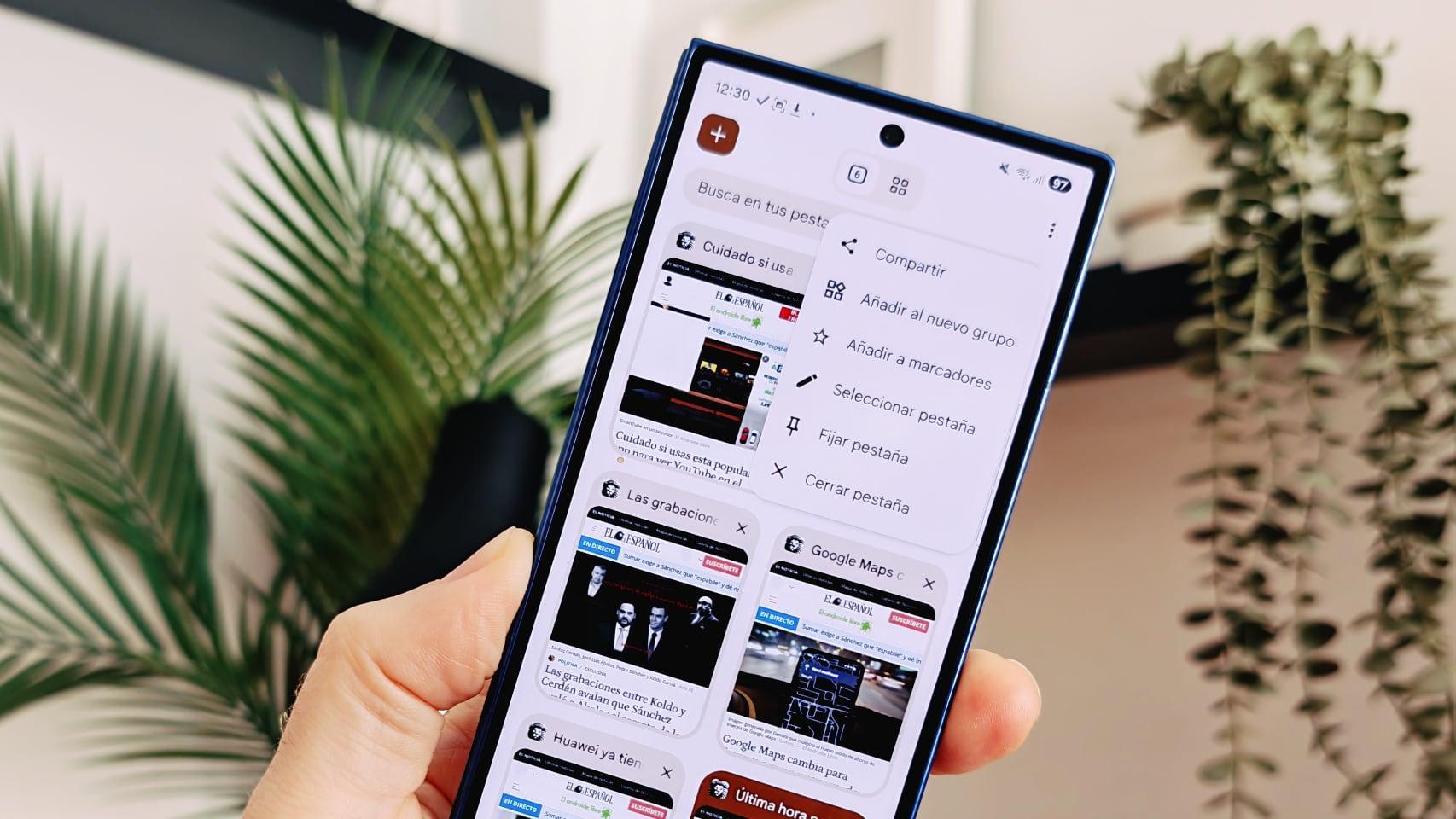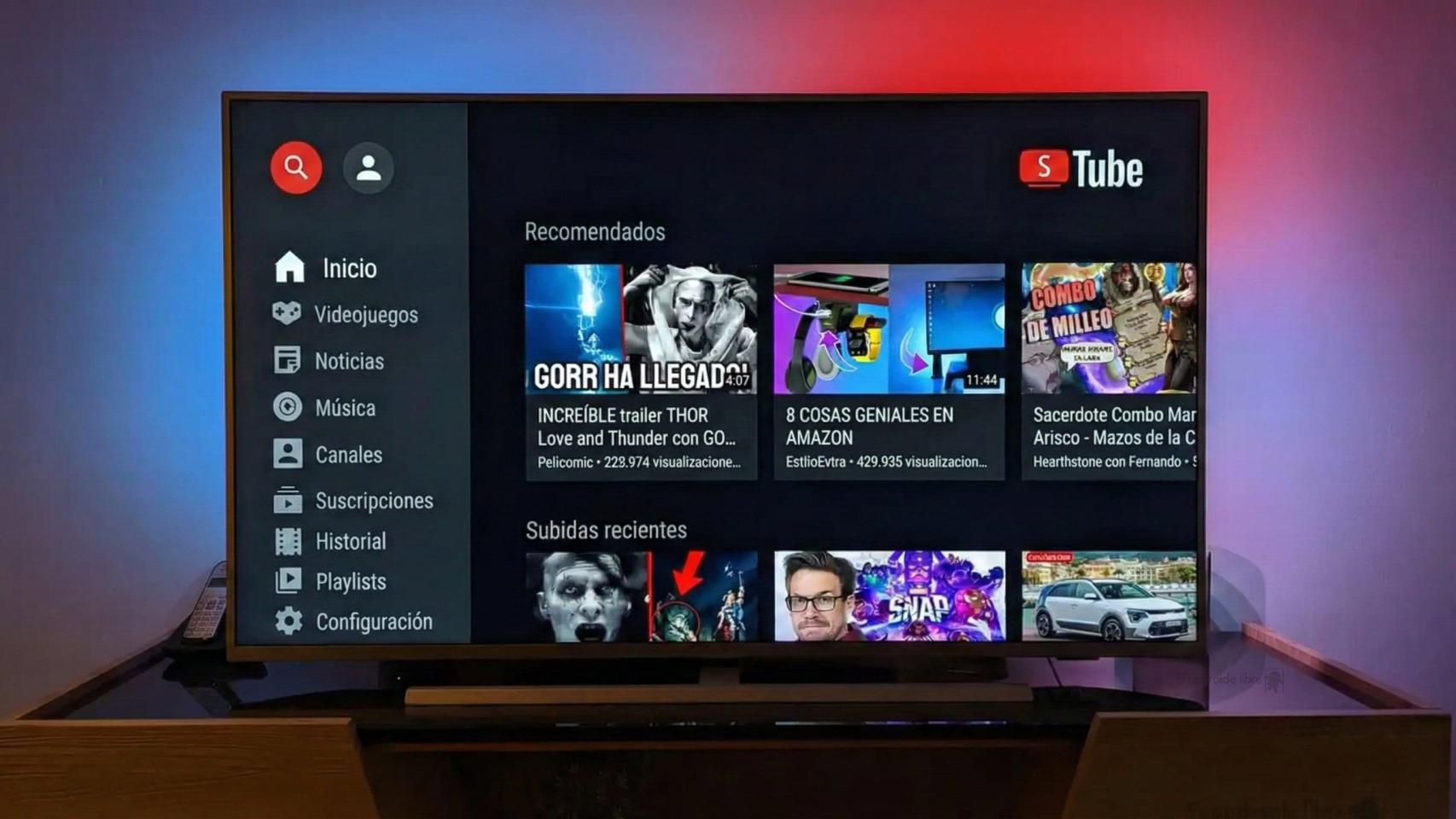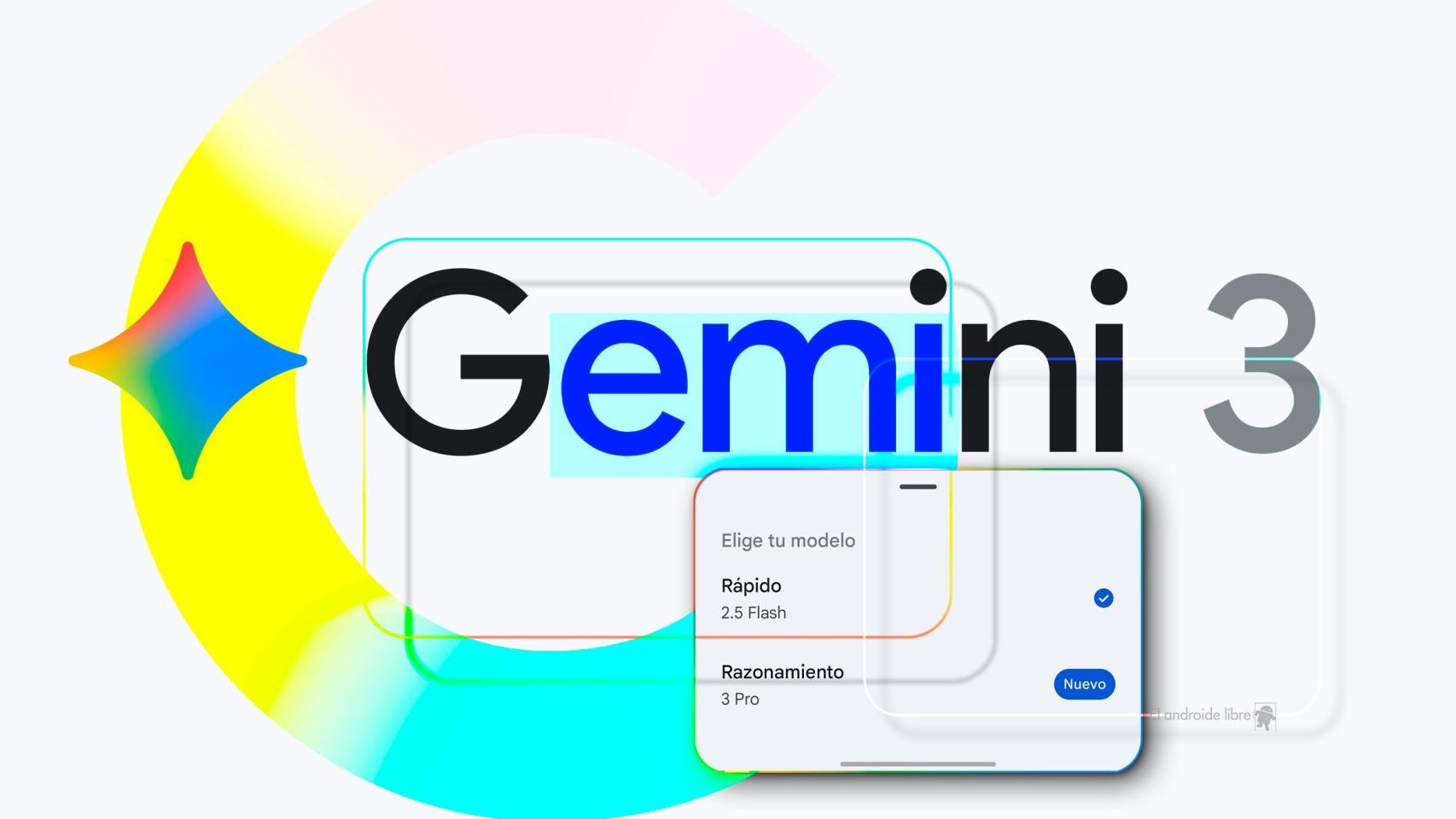Nueva versión del teclado Swype, ahora con actualizaciones automáticas y más (Tutorial de instalación)
Nueva versión del teclado Swype, ahora con actualizaciones automáticas y más (Tutorial de instalación)
A estas alturas de la película ya sabrás lo que es Swype, y si no lo sabes vamos a decirte que es y porqué tienes que tenerlo instalado en tu smartphone.
Swype es un teclado de escritura diseñado por el mismo que inventó el famoso (y muchas veces odiado) texto predictivo T9, Cliff Kushler. Pretende hacernos más fácil la escritura en los teclados QWERTY virtuales que integran la mayoría de smartphones, para ello utiliza un sistema que reconoce las palabras que dibujamos mientras nos deslizamos sobre el teclado. ¿Cómo?, ¿no lo entiendes?, pues aquí va un vídeo para que sepáis de que hablamos y de paso vemos las novedades que trae la Beta 3.26.
Swype viene preinstalado el algunos teléfonos, comprueba si lo tienes instalado entrando en Ajustes>Idioma y teclado>Swype , si tu teléfono viene preinstalado con Swype no descargues esta versión beta ya que no va a funcionar.
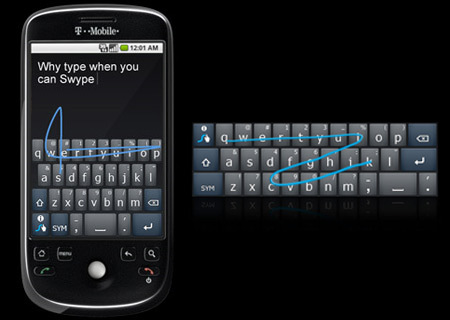
Para estar al día sobre las novedades de Swype tienes que convertirte en un «tester», para ello tan sólo tendrás que registrarte en su web. Ahí encontrarás la última versión Beta 3.26 que trae las siguientes novedades:
- Esta versión ya no es compatible con Android 1.6 ni con pantallas con resolución WQVGA
- Si instalas Swype Beta 3.26 tendrás actualizaciones automáticas, y no tendrás que borrar y volver a instalar la nueva versión. Para estar actualizado deberás de hacerlo a través de Swype Connect.
- Si estás dentro del programa «tester» te informarán cuando hay una actualización disponible.
- La nueva beta viene con mejoras en la distribución de teclas, ahora los números están en la fila superior y hay nuevos símbolos, además de un botón para cambiar entre dos páginas de símbolos.
- Gestos de edición (cortar/copiar/pegar/seleccionar todo)
- Gestos para Twitter/Google Maps/Facebook
- Administración del diccionario personal, que permite administrar las palabras que agregue al diccionario a través del menú de configuración donde podrás añadir, eliminar y editar palabras.
- La ayuda y configuración ha sido rediseñada y ahora es mucho más fácil saber como funciona Swype y aprender para poder disfrutar al máximo del teclado.
¿Para qué dispositivos está disponible Swype beta?
Para dispositivos con las siguientes resoluciones de pantalla: HVGA, WVGA, FWVGA, QVGA, WQVGA, WSVGA y QHD.
Hay una versión especial para tablets con Android HoneyComb con resolución de pantalla WXGA.
Vamos con los pasos para la instalación:
Previamente nos hemos registrado desde la web habilitada para ello donde solo tenemos que rellenar el campo con nuestro email (recomendamos poner el email de Gmail ya que para la instalación hay que acceder desde el móvil) y una contraseña.
Primero de todo es recomendable usar una conexión Wi-Fi para instalar Swype (el archivo tiene unos 10MB)
- Vamos a Gmail y comprobamos que nos ha llegado el email
- Hacemos click sobre el primer link que aparece en el email. Apunta el código que pone en el mail (Your account code is: XXXXX) y guárdalo que luego te va a hacer falta.
- Espera un minuto a que se cargue, si no pincha sobre el link.
- Espera a que se descargue el archivo de instalación
- Pincha sobre el, se llama Swype-Installer.apk
- En este paso nos puede dar un problema si no tenemos marcada la casilla para instalar aplicaciones distintas al Android Market, si no la tenemos marcada nos vamos a Ajustes y la marcamos si ya la tenemos marcada continuamos en el paso 9.
- Pulsamos sobre Orígenes Desconocidos
- Pulsamos OK, y volvemos a la ventana del navegador para seguir con el paso 5.
- Le damos a Instalar
- Una vez instalada pulsamos sobre Open.
- Si hay una nueva versión de Swype tendrás que descargarla e instalarla.
- Pulsamos sobre Login.
- Rellenamos el campo de email y de la contraseña con la que nos hemos registrado.
- Ponemos el código, que hemos apuntado antes. ¿Dónde estaba?, ah sí aquí. Pues ya podemos pulsar sobre Submit y continuamos.
- Elegimos la versión de teclado que queremos instalar (cada una lleva un paquete de idiomas), yo le he dado a Swype Beta All Regions así a lo loco para tener todos los idiomas.
- Esperamos mientras se descarga Swype
- Pulsamos sobre Install
- Cuando la instalación ha terminado pulsamos sobre Done y ya tenemos Swype en nuestro móvil.
- Ahora vamos a hacer que Swype sea el método preferente de escritura, para ello vamos a Ajustes>Idioma y teclado>Swype y lo seleccionamos, una vez seleccionado pulsamos donde pone Swype (Ajustes de Swype) y ahora en Seleccionar Método de entrada (cambiar de teclado) pulsamos sobre Swype y ya lo tenemos todo configurado.
Dentro de la misma pestaña podemos ver como funciona Swype y las opciones del teclado, pulsamos en Cómo Swypear y nos familiarizamos con nuestro nuevo teclado.
Descarga | Beta Swype